对于Windows Server上的严格密码策略,您必须设置一个足够强的密码,这使您意外忘记Windows Server 2012域管理员密码?与本地管理员密码不同,许多重置密码的方法可能无法与域管理密码一起使用。但是,如果您有程序 - ISOFT Windows密码Refixer,它将变得容易快捷在Windows Server 2012上重置丢失域管理密码。在本文之后将解释如何。
你需要什么?
1。一台可访问的计算机。
2。USB或CD/DVD闪存驱动器。
尖端:
1。由于您忘记了登录Windows Server 2012域管理员的密码,并将其锁定在服务器计算机中,因此您需要在另一台计算机的帮助下为Windows Server 2012创建密码重置磁盘。您可以借用运行任何Windows的任何一台可访问的计算机(Windows 7/8/8.1/Vista/XP/2008/2012/2003/2000)。
2。USB或CD/DVD闪存驱动器将用于燃烧Windows Server 2012密码重置磁盘。在燃烧之前,闪存驱动器将格式化。
步骤1:在另一台计算机上制作Windows Server 2012密码重置磁盘。
1。在该访问的计算机上,下载并安装ISOFT Windows密码Refixer。
2。安装完成后,运行Windows密码Refixer。将USB或CD/DVD闪存驱动器插入该访问的计算机磁盘驱动器中。
3。选择您的媒体类型。 (USB设备或CD/DVD)
4。注意闪存驱动器的名称,然后单击开始燃烧按钮。
5。弹出一个对话框以提示您的闪存驱动器需要格式化。点击是的确认。
6。当燃烧进度为100%而a当成功燃烧对话框弹出,您已经成功获得了可启动密码的重置磁盘,该磁盘可用于Windows Server 2012上的重置域管理密码。
步骤2:重置Windows Server 2012域管理员密码在您的锁定计算机上。
1。将可启动密码重置磁盘插入运行Windows Server 2012的锁定计算机,其域管理密码您忘记了。
2。启动或重新启动锁定的计算机并将其设置为从密码重置磁盘启动。
请参阅:将计算机设置为从USB驱动器启动或将计算机设置为从CD/DVD启动。
阅读更多:如何在Windows Server 2012中重置丢失域管理密码
3。当您的锁定计算机从密码重置磁盘上启动时,它将启动Windows PE,然后ISOFT Windows密码Refixer出现屏幕。该程序显示您的Windows Server 2012系统以及系统中的所有管理员和用户帐户。
4.选择要突出显示您的Windows Server 2012系统和密码遗忘的域管理帐户。然后单击重置密码按钮。那么此程序将为您提供默认密码ISOFT@2014。点击是的确认。
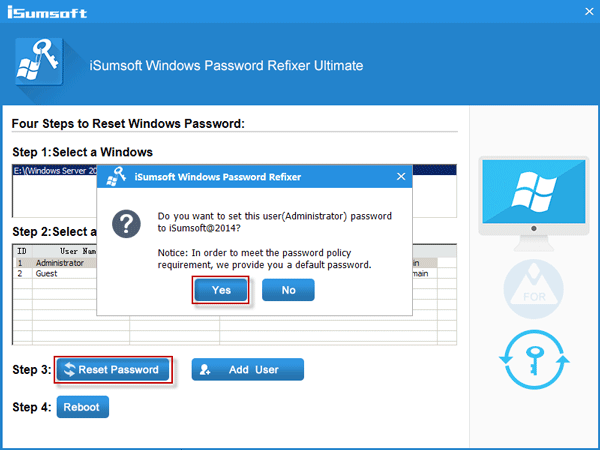
然后,您的Windows Server 2012域管理密码立即重置为ISOFT@2014。
5。单击重新启动按钮并弹出可启动密码重置磁盘。然后单击是的重新启动计算机。

这次,您的计算机将正常启动,您可以使用新重置密码登录Windows Server 2012域管理员ISOFT@2014。
